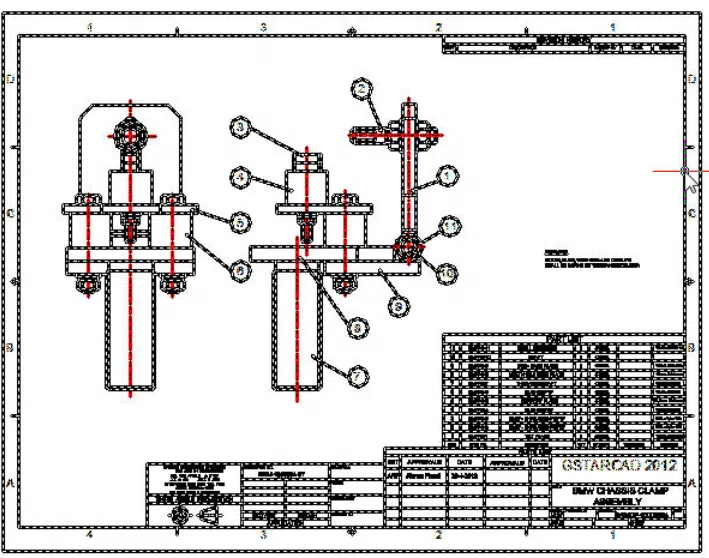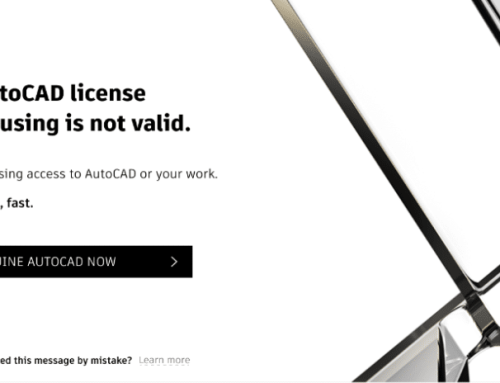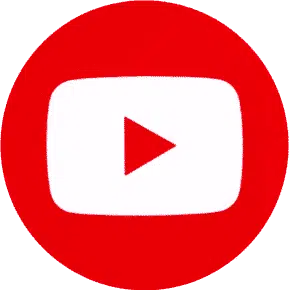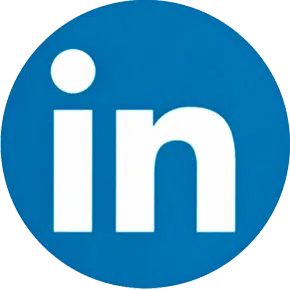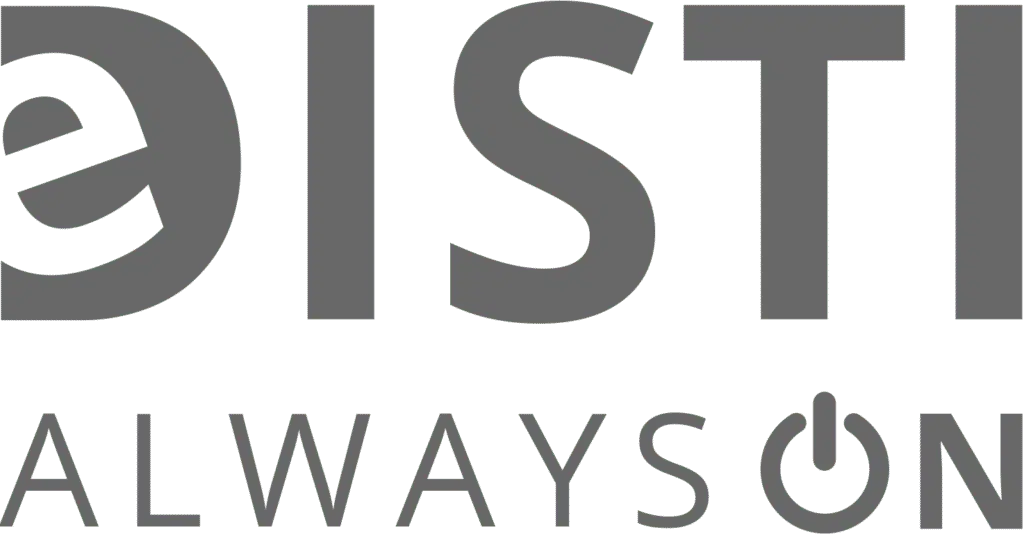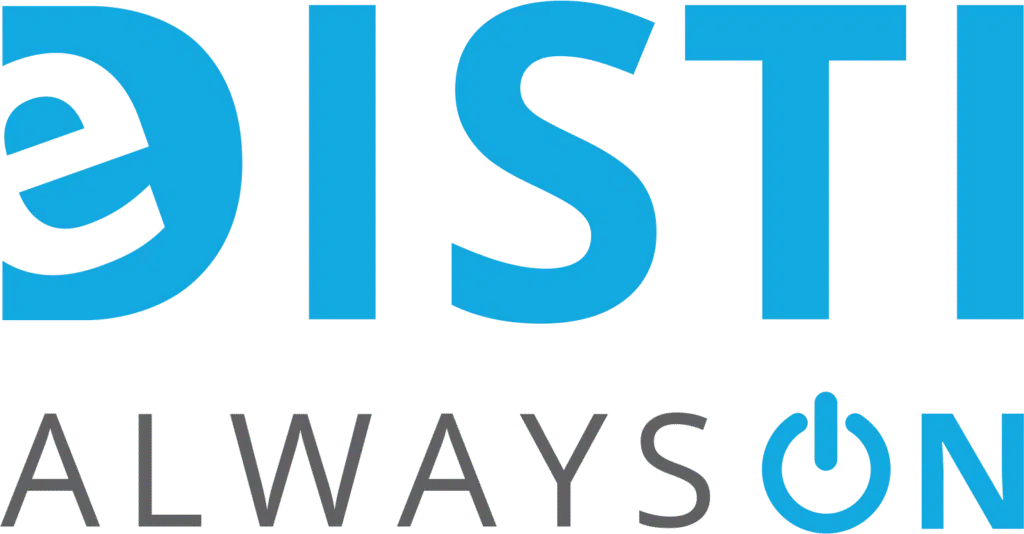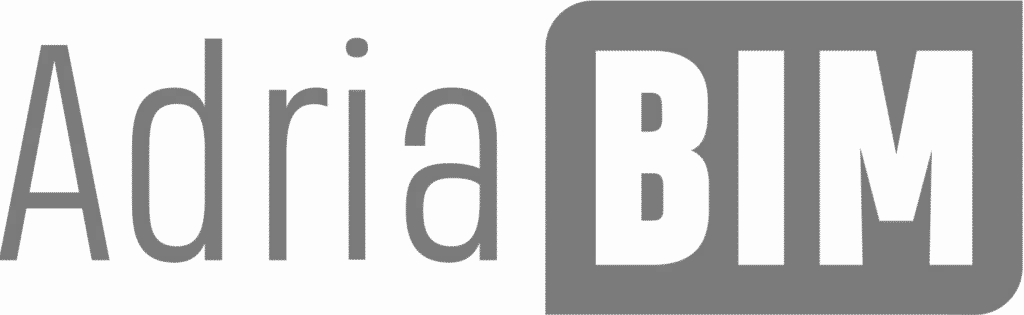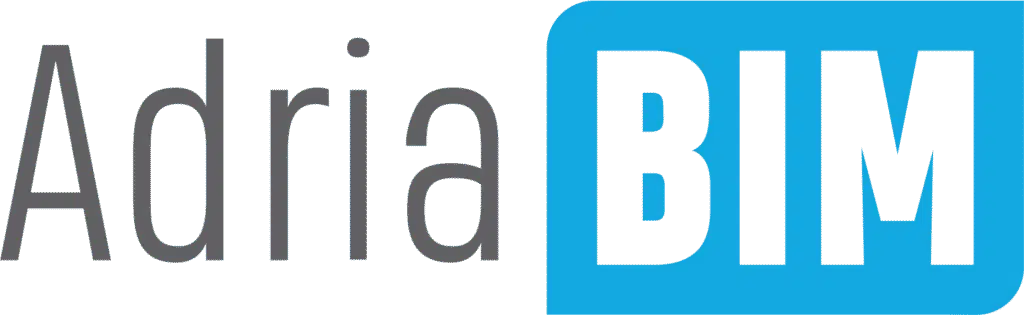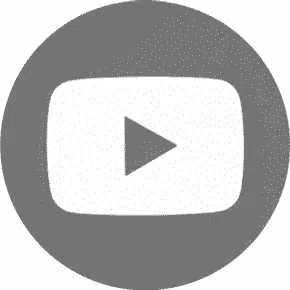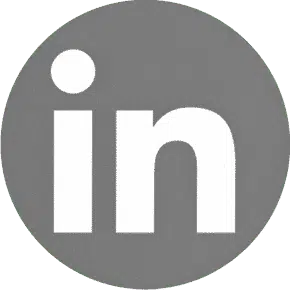Morda ste se že vprašali kaj je in čemu služi zavihek ‘’Express Tools’’. V tem članku boste spoznali ta odlična orodja, ki pripomorejo k hitrejšemu in bolj učinkovitemu delu. Predstavili vam bomo 5 uporabnih funkcij v zavihku Express Tools.
Gre za napredna orodja v GstarCAD Standard in Professional programski opremi. Nekatera izmed teh orodij so unikatna in jih ni na voljo v drugih CAD programih (npr. Autocad). Express orodja se nahajajo v zgornji orodni vrstici poleg Help zavihka.
Poglejmo si nekaj uporabnih funkcij:
-
GC_CTE – CAD preglednica v Excel:
Ta ukaz bo izvozil liste sestavljene iz črtnih elementov (spline, line, text, Mtext) iz CAD okolja v EXCEL datoteko v obliki preglednic.
Do ukaza dostopamo na dva načina:
- Menu : Express>Table Tools> CAD Table to Excel
- Vpisovanje ukaza : GC_CTE
Ko se pojavi pogovorno okno, določite razmerje konverzije.
Način delovanja:
- Odprite ukaz.
- Določite razmerje pretvorbe.
- Izberite tabelo, ki jo je treba spremeniti, in pritisnite enter, sistem bo po pretvorbi samodejno odprl EXCEL.
- Shranite v Excel preglednice.
2. TXT2MTXT – Pretvarjanje besedila v Mtext in obratno:
V CAD programih uporabljamo različne tipe teksotv. Besedilo, ki ga imenujemo tudi eno-vrstični tekst ali Dtext, naredi vsako vrstico kot ločen element. Odličen je za kratke opombe na risbi. Po drugi strani pa ima Mtext, imenovan tudi besedilo z več vrsticami, več možnosti oblikovanja in je boljše za večje količine besedila. Mtext je še posebej pomemben, če morate ustvariti levi in desni rob in besedilo zaviti med temi robovi.
Včasih imate ‘’text’’ besedilo v eni vrstici in želite besedilo z več vrsticami ‘’Mtext’’, ali obratno. Tu sta dva preprosta načina za pretvorbo med obema vrstama besedila.
Iz Text v Mtext
Za spremembno ‘’text’’ besedila v Mtext, uporabite Express Tools ukaz TXT2MTXT. Izberite Express> Text> Convert Text to Mtext.
Pri izbiri objektov oz. elementov ‘’ Select objects’’: izberite ‘’text’’ predmete, ki jih želite pretvoriti. Če namesto tega pritisnete Enter, dobite pogovorno okno Text to MText Options. Nastavite želene možnosti in pritisnite OK. Ukaz privzeto razvrsti od zgornjega predmeta navzdol in poskuša z besedo zaviti Mtext, ki ga ustvari.
Ena lepa lastnost ukaza je, da če najprej izberete besedilne predmete, se ukaz izvede brez dodatnega vnosa – zelo učinkovito! Druga učinkovita lastnost je, da ukaz izvede resnično pretvorbo; vaših starih besedilnih predmetov ni več.
Iz Mtext v Text
Najlažji način za pretvorbo Mtext v besedilo je preprosto kopiranje in lepljenje. Dvokliknite Mtext, da odprete urejevalnik Mtext. Izberite besedilo in ga kopirajte v odložišče. Nato zaprite urejevalnik.
Zaženite ukaz DTEXT ali TEXT. Kot običajno določite začetno točko, višino in kot vrtenja. Nato boste videli majhno polje in kazalec. Prilepite iz odložišča in pritisnite Enter, da končate ukaz. Nato boste morali izbrisati predmet Mtext.
-
LOCKUP – Drawing Lock
Običajno en projektant pošlje drugemu svoje CAD načrte, vendar ne želi, da bi drugi česarkoli spreminjali. Funkcija “Drawing Lock” je rešitev in lahko vaš načrt spremeni v blok. Ne morete ga eksplodirati ali spremeniti elemente v izvirnem načrtu. To je dober način, da drugim preprečite spreminjanje risbe.
- Menu : Express tools>Drawing Tools>Drawing Lock
- Vpisovanje ukaza: LOCKUP
POZOR: Pred uporabo te funkcije shranite svojo datoteko, ker zaklenjene risbe ni mogoče spremeniti.
Ko se ukaz začne, se prikaže naslednje okence:
Izbira predmetov: Izberite vse predmete na trenutni risbi, ki jih želite zakleniti, in pritisnite Enter.
-
CMP : Drawing Compare (primerjaj načrte)
Primerjava načrtov je ekskluzivna funkcija v GstarCAD-u. Izboljša komunikacijo med udeleženci projekta in zmanjša napake v projektu in seveda pripomore k nadzoru projekta. In sicer z uporabo barvno označenih prikazov določenih plasti ali predmetov na načrtu, ki so jih drugi udeleženci projekta spremenili, dodali ali izbrisali.
Spremljati je mogoče tudi spremembe elementov, kot so slogi, atribut bloka, objekt bloka. Včasih morajo načrtovalci presoditi, katere spremembe so bile izvedene med dvema risbama, ki so bile narisane ob različnem času. Običajna rešitev je, da se vsebinske spremembe označijo z opombami, vendar je ta način neučinkovit, spremebe pa zlahka spregledamo in težko sledimo revizijam.
Funkcija uporabnikom omogoča iskanje spremenjenih delov na CAD načrtih. Program bo samodejno analiziral razlike med dvema risbama, nato bodo razlike označene z različnimi barvami. Uporabniki lahko tudi nastavijo barvo označevanja s klikom na gumb “možnost”.
Ko zaženete ukaz se prikaže sledeče okno:
V tem oknu morate z browse gumbom najti stari DWG (izvirna risba) in novi DWG (spremenjena risba). Lahko dodelite tudi pot za shranjevanje primerjane risbe. Nato izberite gumb Možnost za nastavitev parametrov primerjave.
Po nastavitvi primerjalnih parametrov, kot so: barve, plasti, vrsta črte itd.. Izberite Ok, da potrdite te parametre. Opomba: Bodite pozorni na barvo označevanja, ker bodo izbrisani, spremenjeni in dodani predmeti vključeni v primerjavi. Nato v spodnjem oknu izberite gumb Primerjaj, da primerjate obe risbi.
-
GC_DZTEXT – Stopenjsko kopiranje besedila
Ta ukaz izvaja različne vrste kopiranja besedila v CAD dokumentih. Obstaja več različnih načinov množičnega in avtomatičnega kopiranja z možnostjo naraščanja številk ali abecede.